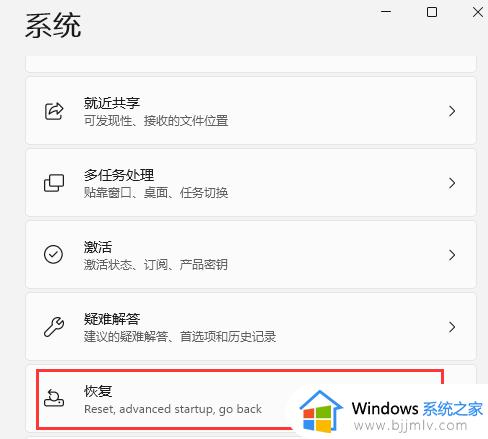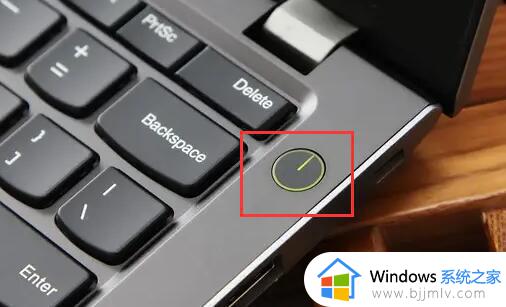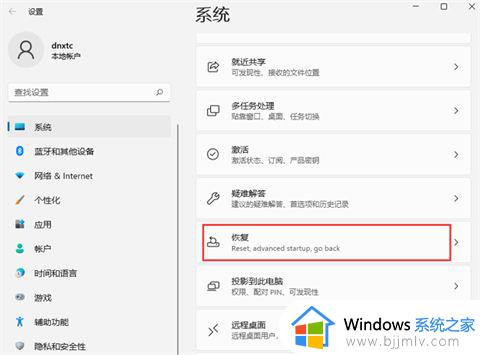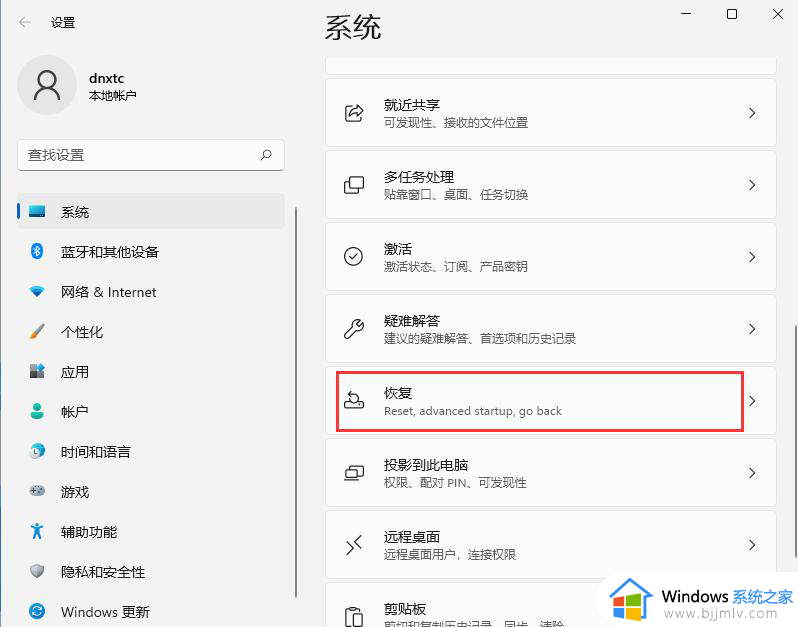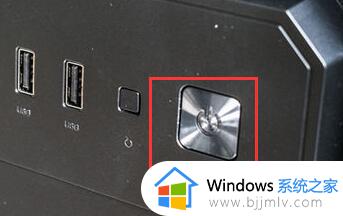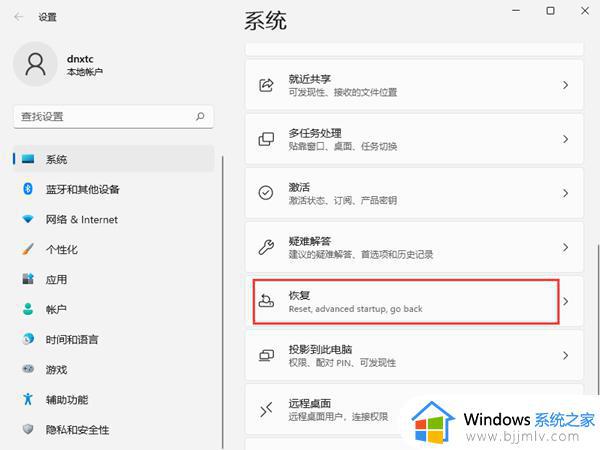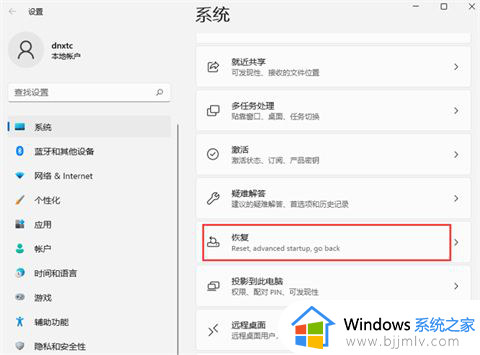win11开机强制进入安全模式设置步骤 win11怎么强制进入系统安全模式
更新时间:2023-06-05 09:35:13作者:runxin
在日常运行win11电脑的过程中,难免会有用户会遇到系统病毒入侵的情况,也无法正常开机,当然用户在不想要重装系统修复的情况下,不妨进入win11电脑的安全模式来进行病毒查杀,可是win11怎么强制进入系统安全模式呢?今天小编就来教大家win11开机强制进入安全模式设置步骤。
具体方法:
1、将电脑重启,在锁屏进入电脑时,点击右下角的【关机】图标,然后按住【shift】按键同时使用鼠标点击【重启】;
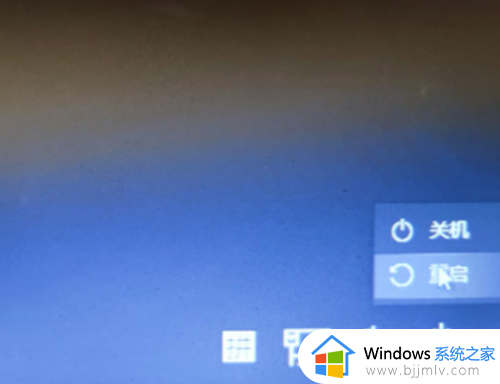
2、进入选择一个选项页面后,选择【疑难解答】选项;
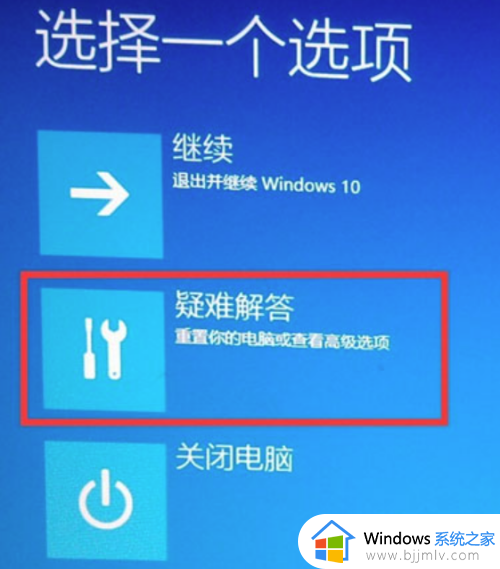
3、然后再点击【高级选项】进入;
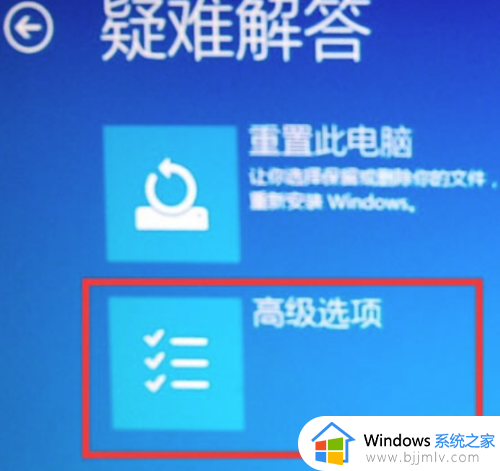
4、在高级选项中喧杂呢【启动设置】来更改Windows启动行为;
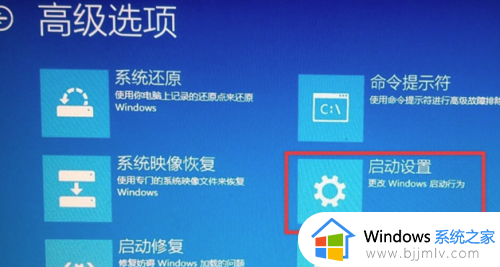
5、然后点击右下角的【重启】按钮;
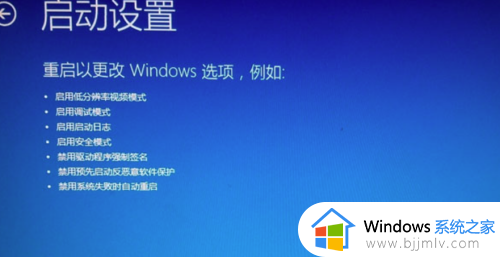
6、最后使用数字键【4】或者功能键【F4】选择【启用安全模式】,重启电脑上进入安全模式。
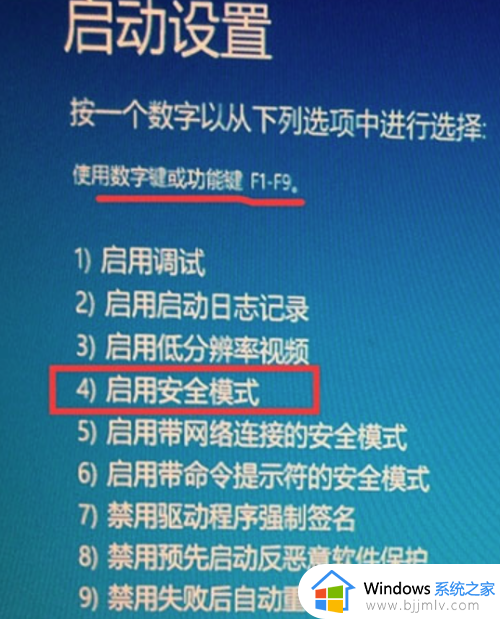
本文就是小编给大家带来的win11开机强制进入安全模式设置步骤了,还有不懂得用户就可以根据小编的方法来操作吧,希望本文能够对大家有所帮助。